
Përmbajtje:
- Autor Lynn Donovan [email protected].
- Public 2023-12-15 23:53.
- E modifikuara e fundit 2025-01-22 17:41.
Në Windows 7:
- Kliko Start -> Control Panel -> Hardware and Sound-> Power Options.
- Zgjidhni shfaqjen e planeve shtesë.
- Zgjidhni Performanca e Lartë siç shihet më sipër.
Përveç kësaj, si mund ta ndryshoj kompjuterin tim në performancë të lartë?
Konfiguro Menaxhimin e Energjisë në Windows
- Shtypni tastet Windows + R për të hapur kutinë e dialogut Run.
- Shkruani tekstin e mëposhtëm dhe shtypni Enter.powercfg.cpl.
- Në dritaren Opsionet e energjisë, nën Zgjidhni një plan energjie, zgjidhni Performancë të lartë.
- Klikoni Ruaj ndryshimet ose klikoni OK.
Përveç sa më sipër, çfarë po e ngadalëson kompjuterin tim? Një nga arsyet më të zakonshme për një kompjuter i ngadalshëm janë programe që funksionojnë në sfond. Hiqni ose çaktivizoni çdo TSR dhe programet e nisjes që fillojnë automatikisht çdo herë kompjuter çizmet. Për të parë se cilat programe funksionojnë në sfond dhe sa memorie dhe CPU përdorin, hapni TaskManager.
Në mënyrë të ngjashme, ju mund të pyesni, si mund t'i ndryshoj opsionet e energjisë në Windows 7?
Windows 7
- Klikoni në "Fillimi".
- Kliko "Paneli i Kontrollit"
- Klikoni "Opsionet e energjisë"
- Kliko "Ndrysho cilësimet e baterisë"
- Zgjidhni profilin e energjisë që dëshironi.
Si mund të aktivizoj modalitetin e performancës në Windows 7?
Ndërrimi në Lartë Modaliteti i Performancës në Windows 7 Për të zgjedhur një plan energjie në Windows 7 , plotësoni hapat e mëposhtëm: Kliko Start -> Control Panel -> Hardware andSound -> Power Options. Zgjidhni shfaqjen e planeve shtesë. Zgjidhni Lartë Performanca siç shihet në imazhin në krye të faqes.
Recommended:
A e përmirëson performancën grupimi SQL?

Dijeni se çfarë nuk bën Clustering SQL Server Gjëja e parë që duhet të bëni është të jeni të vetëdijshëm se çfarë nuk do t'ju ndihmojë një grupim i kthimit. Grumbullimi nuk do të përmirësojë performancën tuaj, përveç nëse po kaloni në serverë më të fuqishëm ose ruajtje më të shpejtë në të njëjtën kohë që zbatoni grupimin
A e zvogëlon Docker performancën?
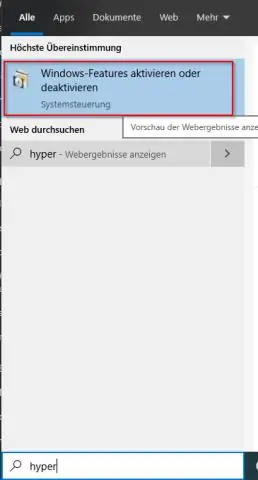
Performanca është kritike për aplikimin tuaj. Sidoqoftë, Docker imponon kosto të performancës. Proceset që ekzekutohen brenda një kontejneri nuk do të jenë aq të shpejta sa ato të ekzekutuara në sistemin operativ vendas. Nëse keni nevojë të merrni performancën më të mirë të mundshme nga serveri juaj, mund të dëshironi të shmangni Docker
Si e optimizoni performancën e panelit të tabelave?

6 këshilla për t'i bërë pultet tuaja më performuese Strategjia juaj e të dhënave nxit performancën. Zvogëloni shenjat (pikat e të dhënave) në këndvështrimin tuaj. Kufizoni filtrat tuaj sipas numrit dhe llojit. Optimizoni dhe materializoni llogaritjet tuaja. Përfitoni nga optimizimi i pyetjeve të Tableau. Pastroni librat e punës
Çfarë mund t'ju thotë Task Manager për performancën?

Windows Task Manager ju mundëson të monitoroni aplikacionet, proceset dhe shërbimet që ekzekutohen aktualisht në kompjuterin tuaj. Ju mund të përdorni Task Manager për të nisur dhe ndalur programet dhe për të ndaluar proceset, por përveç kësaj, Task Manager do t'ju tregojë statistika informuese për performancën e kompjuterit tuaj dhe për rrjetin tuaj
Si ta rrisni performancën e Windows 10 dhe ta bëni atë të ndihet më i shpejtë?

Rregullimet e shpejtësisë së sistemit operativ Windows 10 Aktivizoni modalitetin e lojës. Çaktivizo efektet vizuale. Përshpejtoni procesorin tuaj. Çaktivizo programet e nisjes automatike. Kontrolloni lidhjen tuaj në internet. Menaxho Windows Update për performancë. Çaktivizo funksionin e indeksimit të kërkimit të Windows 10. Analizuesit e ruajtjes dhe pastrimi i diskut mund të përshpejtojnë Windows
